手机邮箱怎么同步已发送邮件 iPhone如何同步已发送邮件和服务器发件箱
日期: 来源:贝斯特安卓网
在日常工作和生活中,我们经常会使用手机邮箱来发送和接收邮件,在使用iPhone手机时,如何同步已发送的邮件和服务器发件箱成为了一个常见的问题。通过简单的设置和操作,我们可以轻松地解决这个问题,确保已发送的邮件能够及时同步到服务器发件箱中,让工作和沟通更加高效和便利。接下来让我们一起来了解一下如何操作吧!
iPhone如何同步已发送邮件和服务器发件箱
操作方法:
1.配置手机邮箱imap找到iPhone手机,设置菜单

2.接着点击设置,账号和密码里选择 需要配置的邮箱账号
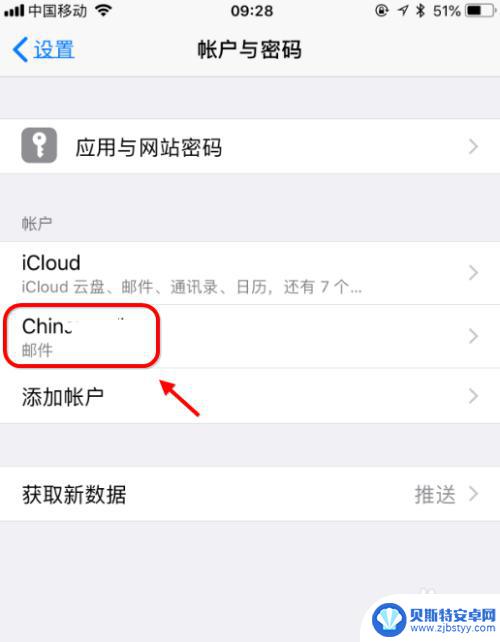
3.进入账号设置界面点击,如图
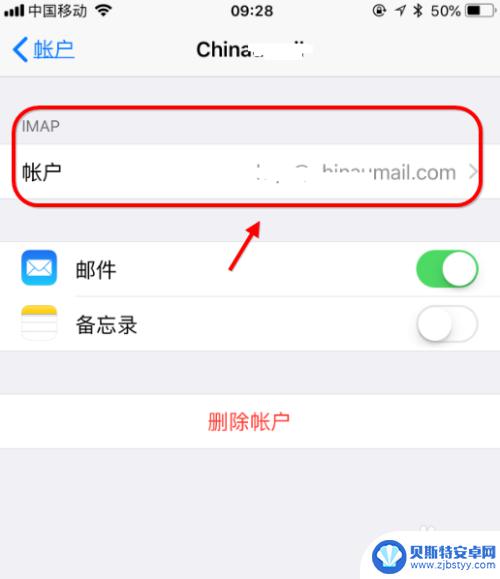
4.下拉账号设置里面,高级
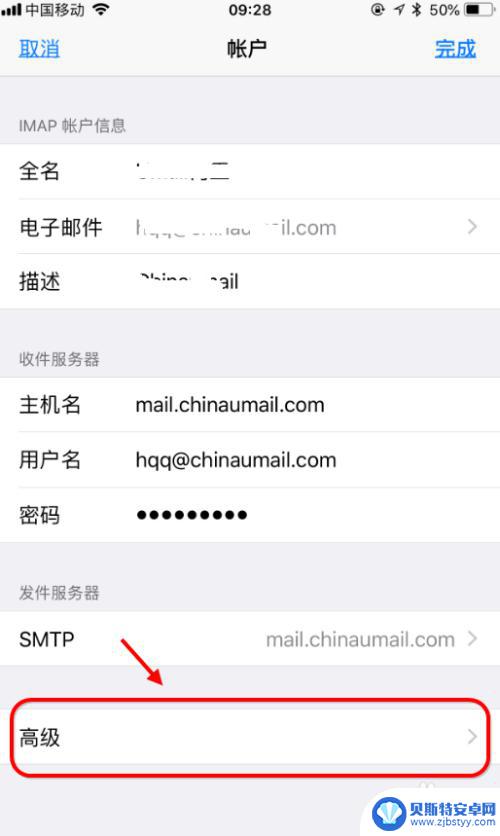
5.可以看到imap已发送文件夹,默认保存到iPhone的已发送
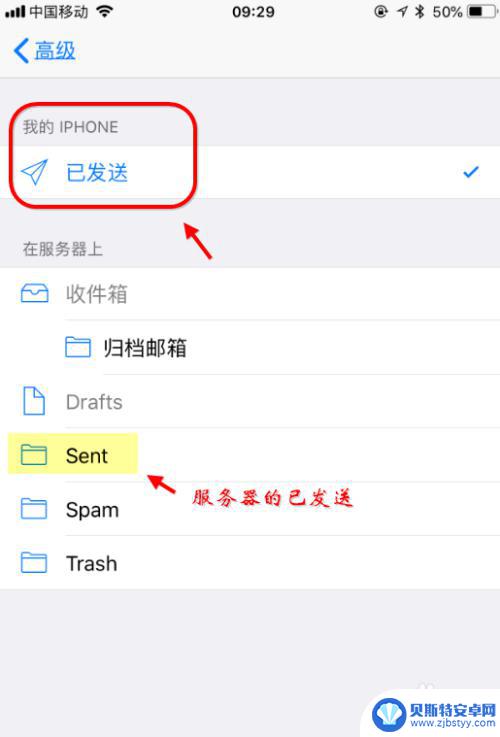
6.点击选择已发送到网页端的已发送,sent文件夹
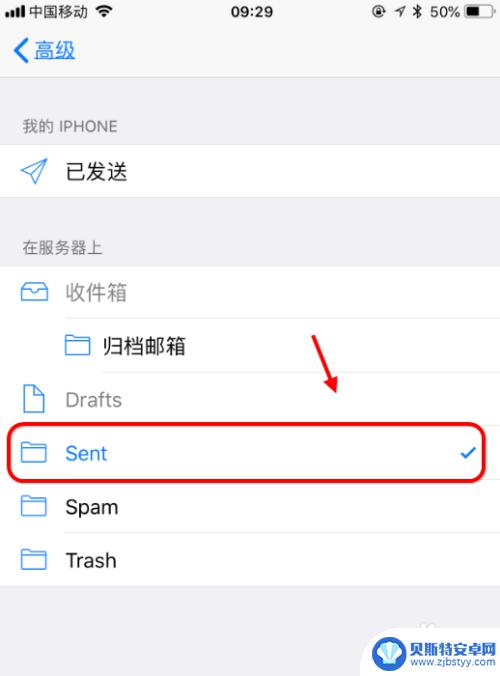
7.如图,如果咗嚛已发送显示勾选sent表示是服务器的已发送
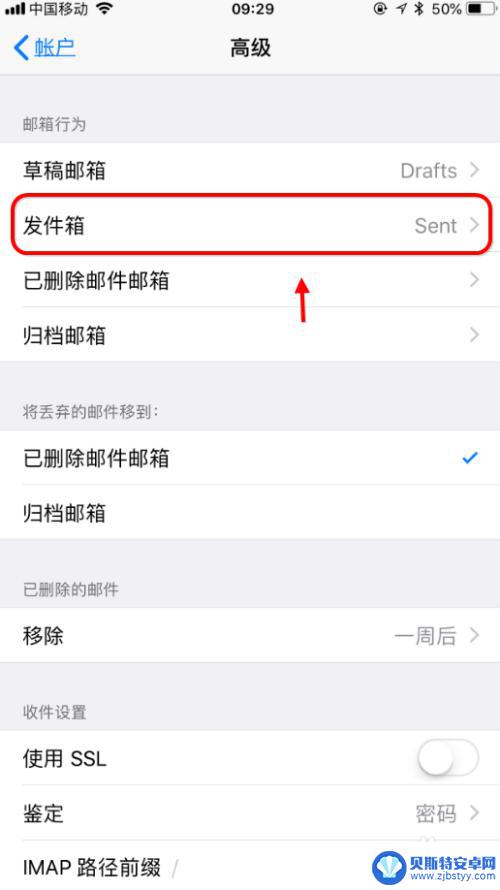
8.保存配置,返回设置界面。显示发件箱是sent即可
9.再次发送邮件,iPhone的已发送就同步到服务器上了
以上就是手机邮箱如何同步已发送邮件的全部内容,如果遇到这种情况,你可以按照以上操作解决问题,非常简单快速,一步到位。












